Принтер давно перестал быть лишь офисным устройством и занял свое законное место в домах и квартирах. Но соединение принтера и компьютера остается для многих непростой задачей, хотя это можно выполнить несколькими способами:
- с помощью проводов — через USB-кабель в комплекте устройства;
- беспроводное соединение — через bluetooth или wi-fi;
- через так называемый общий доступ — когда нужно печатать с другого устройства;
- с помощью встроенных функций — «мастер установки» сделает все за вас;
- с использованием драйверов — программы, необходимые для корректной совместной работы устройств (драйверы), можно найти на диске к принтеру или на официальном интернет-ресурсе компании-производителя.

Особенности подключения
Соединение устройств может отличаться в зависимости от операционной системы ПК.
Установка принтера на ПК Windows:
- принтер размещаем с учетом необходимости беспрепятственной работы с ним и длины кабеля;
- включаем устройство в сеть 220V;
- включаем ПК и дожидаемся полной загрузки, зарускаем принтер;
- через меню Пуск заходим в Параметры, затем в Устройства и принтеры; если принтера нет, кликаем на Добавить устройство — выбираем марку, модель и двигаемся шаг за шагом до полной установки.
Подключение при помощи диска
В комплектацию устройства обычно входит диск с программным обеспечением для подключения. В этом случае для соединения с ПК нужно сделать следующее:
- подключить все провода,
- открыть диск на компьютере,
- установить программы.
Подключение при помощи интернета
Если диска нет (потерян, испорчен и т.д.), поможет интернет. Все первоначальные действия с физическим соединением устройств повторяем и видим уведомление о том, что программное обеспечение не удалось установить.
В интернете через поиск ищем драйверы для конкретного устройства (марка, модель, серия), скачиваем ПО с надежного ресурса и устанавливаем его.
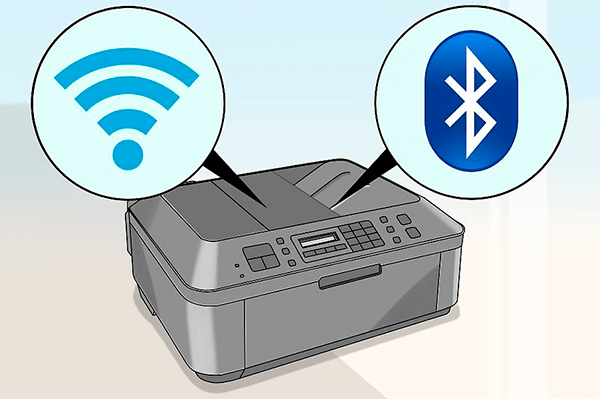
Подключение через Bluetooth и Wi-Fi
Беспроводные способы соединения удобны, но требуют дополнительных возможностей (например, наличия встроенного или внешнего bluetooth-модуля).
Метод Wi-Fi подойдет, если роутер имеет выход USB:
- после соединения принтера кабелем с роутером через Панель управления заходим в Устройства и принтеры;
- кликаем Добавить принтер, ищем устройство по IP и вносим необходимую информацию в новом окне;
- принтер появился.
Общий доступ к принтеру
Открытый доступ позволяет использовать принтер с любого устройства домашней сети — в этом случае для печати можно обойтись без основного компьютера.
Как открыть общий доступ:
- соединяем устройства, включаем их и в меню Пуск находим Параметры, затем — Управление сетями и общим доступом;
- далее нужны пункты Состояние и Параметры общего доступа;
- включаем общий доступ к файлам и принтерам. Готово!
Для печати с другого устройства компьютер, к которому проводами физически подключен принтер, должен быть включен.
Ошибки подключения и решение проблем
Иногда компьютер или ноутбук не видит принтер. Возможно, дело в устаревшем ПО на диске. Попробуйте скачать драйверы из интернета с официального ресурса бренда.
Препятствовать соединению устройств может и антивирусная программа. На время установки отключите ее, затем потребуется перезагрузка компьютера.
Также обязательно проверьте правильность и качество подключения проводов, степень их натяжения. Работоспособность разъемов можно проверить с помощью других устройств.
В некоторых случаях нужно просто очистить очередь печати, чтобы компьютер увидел принтер.






